win10开机启动项怎么管理 教你管理win10开机启动项的方法
众所周知,win10系统的开机启动项如果过多会影响电脑开机速度,想要加快一下开机速度可以设置一下开机启动项,电脑小白对win10操作系统不熟悉,所以不懂win10开机启动项怎么管理?针对此疑问,小编给大家带来一下具体操作方法。
具体方法如下:
1、首先我们打开电脑,找到左下角的开始菜单栏打开,找到设置选项打开。

2、打开控制面板之后我们找到应用选项打开。
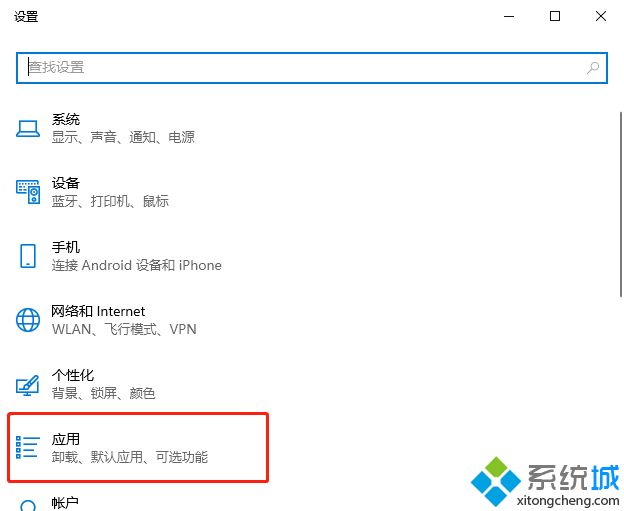
3、打开之后我们找到启动选项打开。
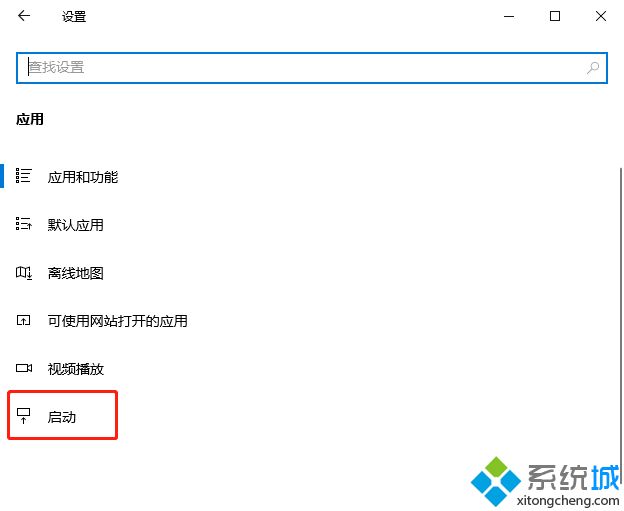
4、打开之后我们就可以设置管理开机启动项了,如果需要的话我们就将它打开,不需要的话我们就将它关闭就好啦。
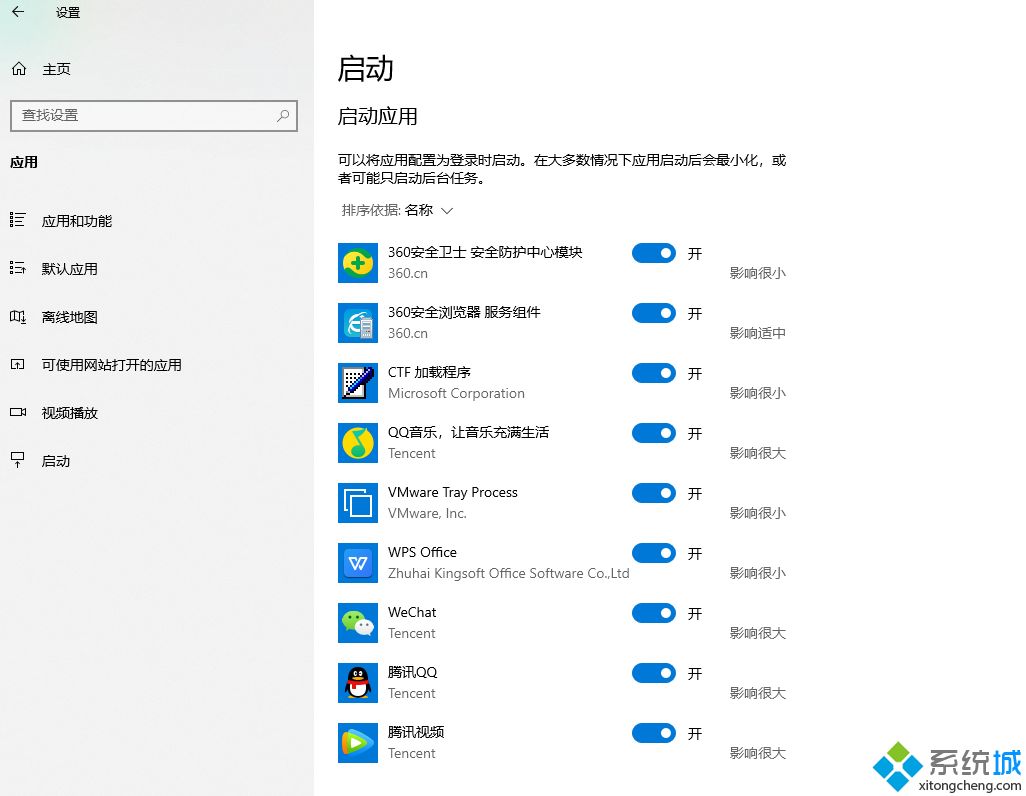
以上小编教你管理win10开机启动项的方法,是不是很简单呢?感兴趣的小伙伴快来学习吧。
我告诉你msdn版权声明:以上内容作者已申请原创保护,未经允许不得转载,侵权必究!授权事宜、对本内容有异议或投诉,敬请联系网站管理员,我们将尽快回复您,谢谢合作!










